¿Así que quieres crear arte digital... pero el único ordenador que tienes es un Chromebook? No es el ordenador artístico ideal, pero eso no significa que no tengas suerte. Definitivamente puedes crear arte digital en un Chromebook - ¡o en ese viejo o barato portátil que crees que no puede soportarlo!
Si tu ordenador principal es un Chromebook o un portátil sin las especificaciones de gama más alta, probablemente también sea cierto que tampoco tienes un gran presupuesto para gastar en tecnología de gama alta o en software caro basado en suscripciones. Así que hoy no te recomendaremos un aparato como el Wacom Cintiq Prosino que en este artículo hablaremos de lo mínimo que necesitas para crear arte digital: La pen tablet básica de Wacom y una selección de programas gratuitos fáciles de usar.
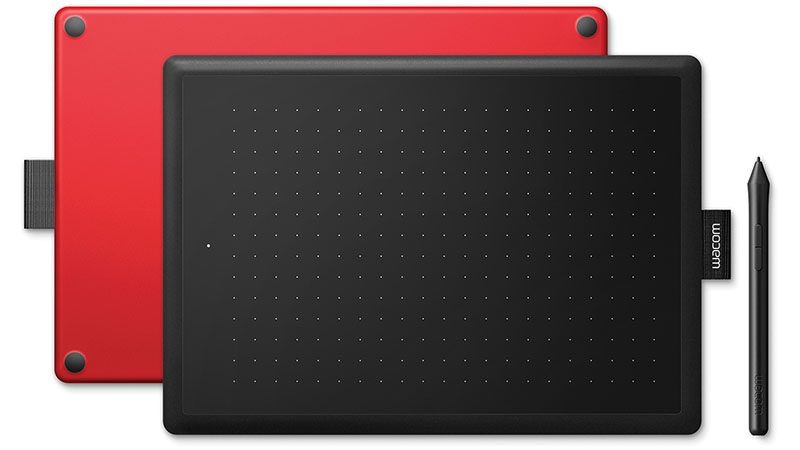
¿Qué tableta pluma de dibujo puedo utilizar con Chromebook?
La pen tablet en el punto de mira hoy es la One by Wacomuna opción de arte digital totalmente capaz que, en tamaño pequeño, se vende por menos de 50 $. Y aunque carece de los cómodos botones de ExpressKey combinación de teclas del Wacom Intuoscon su superficie de textura más gruesa, personalmente me gusta más su "sensación de dibujo" que la de la familia Intuos.
No obstante, cabe señalar que tanto la One by Wacom como la Wacom Intuos cuentan con la certificaciónWorks With Chromebook , lo que significa que son completamente "plug and play": todo lo que tienes que hacer es conectar tu pen tablet a la Chromebook y ponerte a trabajar. ¡No hay que instalar ningún controlador ni toquetearlo para que funcione!
¿Qué software artístico gratuito puedo utilizar para crear arte digital en un Chromebook?
Sketchbook, un ligero programa de dibujo multiplataforma app de los creadores de AutoCAD, parece un poco rudimentario en comparación con otros programas rebosantes de funciones, pero su sencillo conjunto de herramientas es estupendo para hacer exactamente lo que promete su nombre: hacer bocetos. ¡Y hay algunos artistas que juran por ella y hacen grandes trabajos!
Krita es un programa de pintura digital gratuito y de código abierto. Es tan completo que el departamento de arte de la Universidad París 8 lo sustituyó por Photoshop en 2015, y es más fácil de usar que GIMP. Al igual que Clip Studio Paint, mejora las herramientas de dibujo de Photoshop, ofreciendo muchas de las mismas funciones asesinas, así como algunas que nunca he visto ni siquiera en programas de dibujo de pago, como:
- Modo envolvente, que crea mosaicos en tu lienzo para dibujar patrones sin costuras
- Varias máscaras por capa
- Menú de herramientas radiales al hacer clic con el botón derecho
- Control sobre la dureza de cualquier punta de pincel, incluso las texturizadas
Y mucho más. Pero ten cuidado: podría retardo en las Chromebook más antiguas o con menos especificaciones.
La continuación del sitio web de dibujo cooperativo Aggie.io, desarrollado en parte por el artista de Concepts Bobby Chiu y el equipo de Lightbox Expo. Magma te ofrece un lienzo infinito para compartir con hasta otros treinta artistas, junto con texto, vídeo y chat de voz para ayudar a colaborar.
Magma es el único programa de dibujo de esta lista que se basa totalmente en el navegador, lo que significa que aligera la carga de trabajo de tu procesador. A pesar de ello, conserva algunas funciones del programa de dibujo que no tienen precedentes en un navegador app, como la estabilización del lápiz, la rotación y los atajos de teclado personalizables. Además, está optimizado específicamente para los dispositivos Wacom, ¡lo cual es genial!
Nota: Magma tiene una versión de pago, llamada "Blaze", que desbloquea más funciones, pero a diferencia de la mayoría de las aplicaciones de suscripción, la gratuita sigue siendo totalmente funcional. Sin embargo, ¡cada compra de una pen tablet One by Wacom incluye una prueba gratuita de tres meses de Magma Blaze!
Bonus: ¿puedo hacer arte 3D en un Chromebook?
¡Es posible! Prueba estas aplicaciones de arte 3D gratuitas.
¿Sabías que puedes ejecutar Blender en un Chromebook? Puedes hacerlo, si tienes uno con unas especificaciones lo suficientemente decentes; requiere 8 GB de RAM, por ejemplo, que no todos los Chromebook tienen. Sólo requiere que configures Linux en tu Chromebook, lo que no es fácil pero es posible.
Dicho esto, hay otras opciones más ligeras.
Sketchup se está haciendo cada vez más popular entre los ilustradores, especialmente en Webtoons, y no puedo recomendarlo lo suficiente como ayuda de fondo y como introducción a los programas de modelado 3D. Sketchup Free es su versión "lite" basada en navegador. Es aproximadamente igual a Make 2017, el último programa de escritorio gratuito de Sketchup, en todas las funciones que importan a los ilustradores. Las únicas molestias son la falta de controles avanzados de la cámara y de barras de herramientas personalizables, que hacen más incómoda la navegación. Pero si estás aprendiendo desde cero con esta versión, no notarás su ausencia.
"En lugar de ser una prueba de Concepts o un conjunto de funciones limitadas, Clara.io es un completo 3d app... Por fin ha llegado el día con el que soñabas, editar tus archivos 3d dentro de tu navegador web".
Clara.io es lo más cerca que ha estado nunca una web app de emular las funciones de Blender. Es compatible con los principales formatos de archivo, e incluso puedes renderizar sin tener que esforzarte en tu propio ordenador. Los comentarios también dicen que la curva de aprendizaje no es tan pronunciada. Y al igual que Magma, tiene una versión de pago, pero no elimina demasiadas funciones de su versión gratuita.
La última palabra: ¿será bueno el arte digital hecho en un Chromebook?
Muchos artistas noveles no se dan cuenta de que esencialmente puedes crear cualquier obra de arte digital en cualquier tableta. Repito, ¡puedes crear cualquier obra de arte digital en cualquier pen tablet! Un dibujo es en realidad sólo líneas y colores, así que cualquier dispositivo de entrada que pueda producirlos con cierto control puede hacerlos. Técnicamente, podrías crear cualquier obra de arte digital con un ratón, si quisieras. Será muy difícil y poco intuitivo.
La mayor diferencia entre una pen tablet barata y una cara, además de la combinación de teclas, es el tacto. Los equipos caros serán más ergonómicos y precisos, pero se trata de lo que te gusta usar y a lo que tienes acceso y, sobre todo, a lo que te comprometes. Podrías tener el equipo más avanzado del mercado, pero si es tosco e incómodo y odias trabajar con él, lo más probable es que no te quedes con él el tiempo suficiente para mejorar. Y por otro lado, todavía hay artistas profesionales que trabajan con la Intuos 3 de 2005: después de todos estos años, es como una extensión de sus dedos, y sigue dándoles los resultados que quieren, así que ¿para qué actualizarla?
Dibujar con recursos limitados no será fácil - te encontrarás luchando contra el retardo del pincel más a menudo que los artistas de un PC de gama alta, y no tendrás la coordinación ojos-mano de una pantalla lápiz como una Wacom Cintiq - pero una pen tablet plana sin un área de dibujo masiva aún puede producir arte, y Wacom fabrica las mejores que puedes conseguir para ChromeOS.
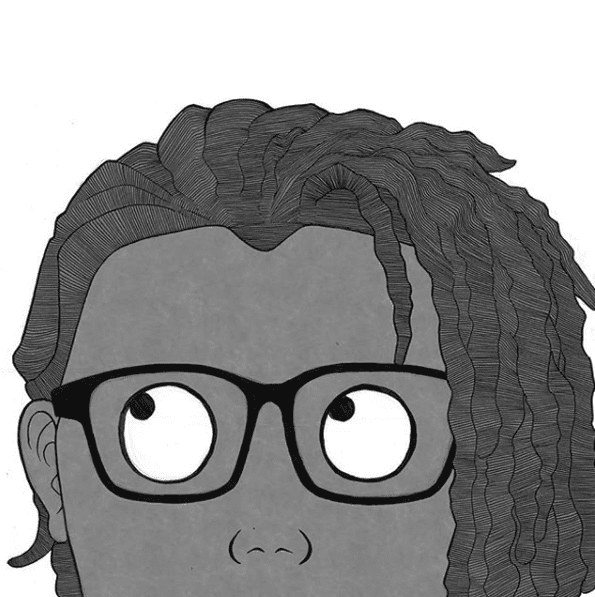
Sobre el autor:
Cameron "C.S." Jones es un escritor e ilustrador afincado en West-Philly que colabora con Wacom desde hace tres años. Puedes ver más de su trabajo, incluidas la mayoría de sus contribuciones a este blog, en thecsjones.com, o seguirle en las siguientes redes sociales.





